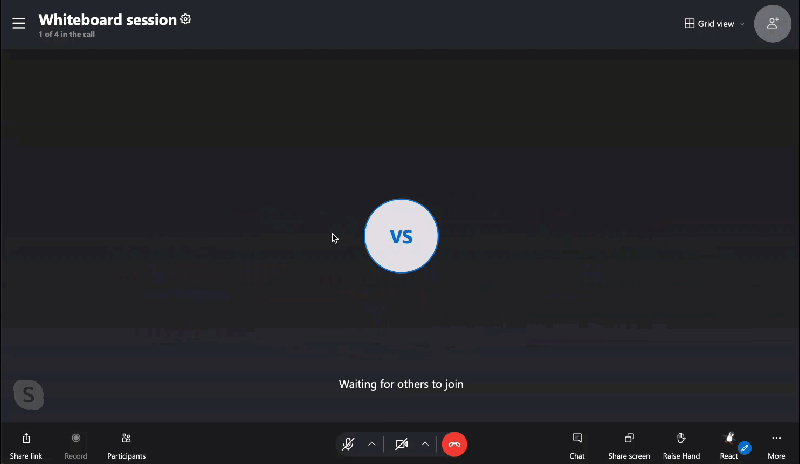Dans Skype pour Windows, Mac, Linux et le Web, vous pouvez utiliser des émoticônes et des réactions animées pour réagir pendant un appel. Vous pouvez également personnaliser les réactions disponibles pendant un appel.
Pour réagir pendant un appel Skype :
- Pointez sur le React des contrôles d’appel.
- Sélectionnez une émoticône dans le menu.
- Votre émoticône s’affiche pour tous les utilisateurs de l’appel sur votre flux vidéo ou avatar.
Pour personnaliser vos réactions disponibles :
- Sélectionnez le bouton Personnaliser les réactions aux appels en React
 bouton.
bouton. - Dans Skype bureau, vous avez la possibilité de rechercher des réactions personnalisées.
- Sélectionnez le signe moins en face des réactions que vous souhaitez supprimer du séleceur de réactions.
- Sélectionnez le plus à côté des réactions que vous voulez ajouter au séleceur de réactions.
- Vous pouvez avoir jusqu’à six réactions dans le s sélectionneur de réactions d’appel. De nouvelles réactions sont ajoutées au premier plan du s sélectionneur de réactions.
- La dernière émoticône dans la ligne de vos réactions personnalisées devient le bouton par défaut des réactions aux appels.
- Vous pouvez sélectionner différentes options parmi les différentes catégories en bas de la fenêtre Personnaliser les réactions aux appels.
- Sélectionnez Terminé pour enregistrer le sélecateur de réactions personnalisé.
- Sélectionnez Fermer si vous ne voulez pas enregistrer les modifications que vous avez apportées au séleceur de réactions.
Pour envoyer des réactions animées pendant un appel :
- Sélectionnez le bouton Personnaliser les réactions aux appels en React
 bouton.
bouton. - Sélectionnez le signe moins en face des réactions que vous souhaitez supprimer du séleceur de réactions.
- Sélectionnez le plus à côté des réactions que vous voulez ajouter au séleceur de réactions.
- Les émoticônes suivantes déclenchent des animations d’appel :

- Sélectionnez Terminé pour enregistrer le sélecateur de réactions personnalisé.
- Sélectionnez les réactions animées qui s’animent au cours de l’appel. Tous les utilisateurs de l’appel voient l’animation, ainsi que l’utilisateur ayant envoyé la réaction.